现在小伙伴们使用电脑的时间越来越多,长时间使用电脑,对我们的眼睛伤害很大。建议大家使用一两个小时的电脑就要停下来休息10分钟,眺望远方。除此之外,电脑屏幕亮度的控制也是很有必要的。但是发现win10屏幕亮度忽明忽暗,这个该怎么办呢?下面带来了解决方法,具体的一起来看看吧。
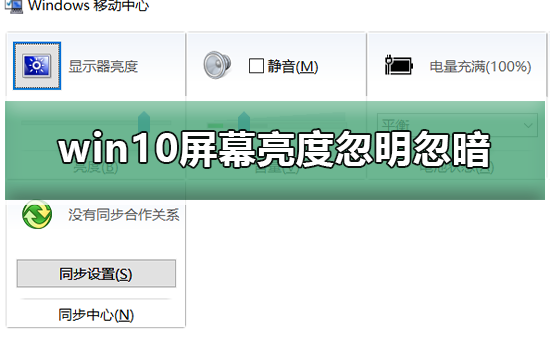
1. 点击页面左下角的开始选项,接着点击弹出选项框中的齿轮样的设置选项,或者按快捷键“win +i”快速打开设置页面。
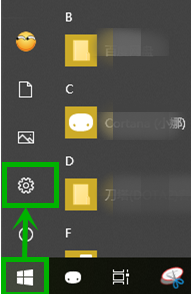
2.来到【Windows设置】界面后,点击下图箭头所指的【系统】选项。
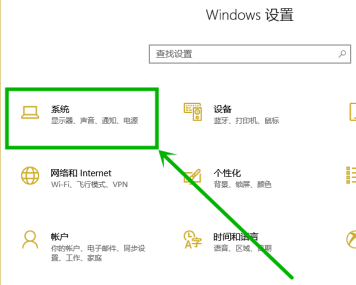
3.在设置页面中,点击页面左侧的【电源和睡眠】选项,接着点击【其他电源设置】选项。
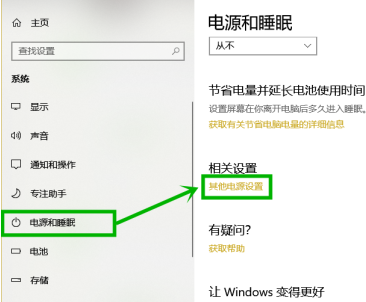
4. 我们可以看到如下图所示的【电源选项】界面,点击当前使用的电源模式后面的【更改计划设置】选项。
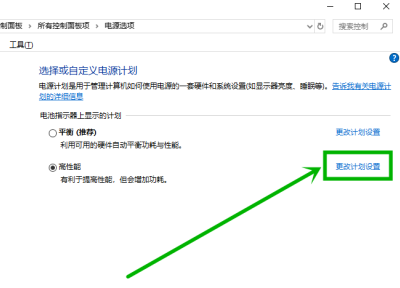
5. 第五步,来到【编辑计划设置】界面后,点击下图箭头所指的【更改高级电源设置】选项。
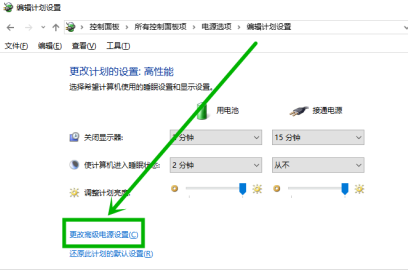
6. 第六步,在电源选项页面中,点击显示选项下的显示器亮度变暗选项,接着将使用电池和接通电源后面的数值调为“0”,然后点击页面底部的确定选项,即可成功解决屏幕亮度忽明忽暗的问题。
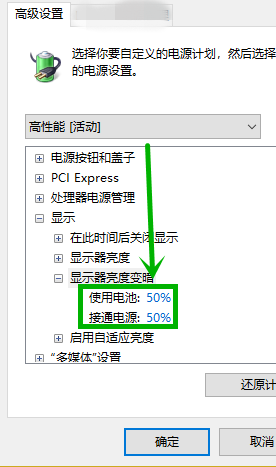
电脑屏幕亮度怎么调
电脑屏幕颜色饱和度怎么调节
如何调整电脑屏幕最佳分辨率
以上就是电脑技术网 Tagxp.com为您带来的win10电脑屏幕亮度忽明忽暗的解决方法,希望可以解决掉您的困惑。想了解更多的问题请收藏电脑技术网 Tagxp.com哟。欢迎您的查看。
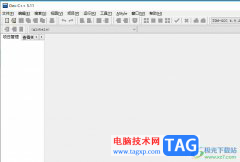 dev c++改成中文的教程
dev c++改成中文的教程
devc++是一款计算机c语言开发工具,它包括多页面窗口、工程编辑......
 苹果13无缘无故没声音的处理教程
苹果13无缘无故没声音的处理教程
苹果手机在竞争激烈的手机界中脱颖而出,受到了许多用户的喜......
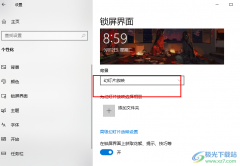 Win10系统锁屏背景设置为幻灯片放映的方
Win10系统锁屏背景设置为幻灯片放映的方
很多小伙伴在使用电脑时都会将Win10系统设置为自己电脑中的默......
 如何选择电脑显示器:买显示器时应该考
如何选择电脑显示器:买显示器时应该考
购买一台电脑显示器,是一个虽然看似简单,但却涉及众多细节......
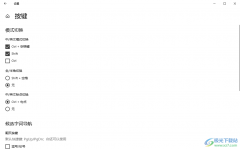 win10设置取消shift键切换中英文的方法
win10设置取消shift键切换中英文的方法
win10电脑是一款大家都比较常用的电脑操作系统,有小伙伴在使......
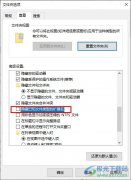
很多小伙伴在使用Win10系统的过程中都需要对电脑中的文件进行管理,当我们查找一些不常用的文件时,有的小伙伴可能会遇到不知道文件类型的情况,因为文件的扩展名没有显示出来。那么在...

最近有网友晒出自己的小米手机成功刷上win11系统的图片和视频,让很多小米的用户也想亲自刷一下试试看,但是不知道应该如何使用小米5刷win11系统,其实我们只需要安装刷机包就可以了,下...
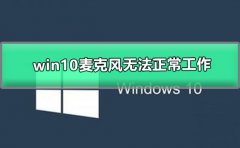
win10系统是一款非常全面的优秀系统,系统集成办公与娱乐与一体可以为用户们带来十分良好的使用体验,今天这篇文章为大家带来的则win10麦克风没声音怎么设置的图文详细教程,有需要的话...
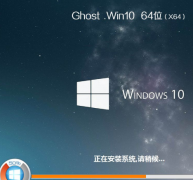
戴尔电脑怎样重装系统呢?戴尔新机型通常是自带win10 64位系统,如果要重装系统,需要使用启动U盘重装win10,因为装旧版系统会不兼容。多数用户知道重装系统需要用哪些工具,但是不知道具...
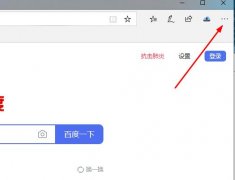
小伙伴们在使用浏览器的时候很多时候都会因为历史记录太多而进行清空,但是这时候如果有需要恢复了该怎么进行操作呢?下面就一起来看看具体方法吧。...

更新的操作系统win101909后,在玩游戏的时候就遇到了在游戏运行中常常出现游戏卡顿、卡屏的情况,对于这种问题小编觉得可能是因为我们系统的运行内存不足导致的游戏过程卡顿,或者是因为...

电脑在进入待机锁屏界面后,经过设置会展示一些壁纸图片,天气等信息,很多用户们想要将待机画面修改设置成自己想要的,却不知道应该怎么去修改设置,快来看看详细的设置教程吧~...

win10隐藏特定格式文件是可以隐藏的,但是只能隐藏当前目录生效,非常的方便特别是在目录中很多文件的时候,只想隐藏特定类型的文件,可以用这个方法。...
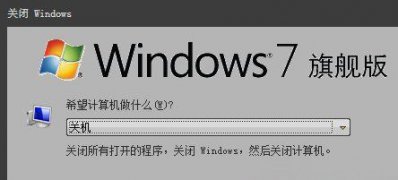
一般操作Windows系统用户都喜欢在电脑上听听音乐,或看电视剧,但在使用过程中难免会遇到一些问题,这不近日就有...

win10系统是一款非常优秀的高性能系统,最近一直有win10系统的小伙伴们在问win10怎么任务管理器按不出来是什么问题?今天小编就为大家带来了win10任务管理器切出来方法一起来看看吧。...
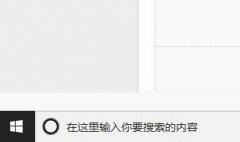
realtek高清晰音频管理器是负责电脑声音的程序,所有和声音有关的设置几乎都需要realtek高清晰音频管理器的支持,今天小编为大家带来的就是realtek高清晰音频管理器启动方法!一起了来看看吧...

微软在2019年7月16日更新了对win10的优化补丁KB4507467。此次更新主要涵盖了:影响管理文件、文件夹和设备设置的应用程序的问题的更新,改进了与 Window-Eyes 屏幕阅读器应用程序的兼容性等等相...
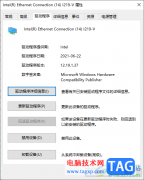
win10电脑是大家平时都在使用的一款操作系统,大家通过该操作电脑可以进行各种软件的安装和使用,大家在使用的时候会进行相应网络的连接设置,但是发现网络连接有感叹号显示,出现这种...

电脑使用无线网卡时怎么查看ip地址 如何查看无线上网卡的ip地址方法...
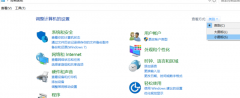
很多使用win10系统的小伙伴在安装完系统后进行设置,把一些颜色设置为自己喜欢的,可是时间一久了就不知道如何恢复过来了,今天小编教大家win10颜色如何恢复默认设置,只要把设置里的选...